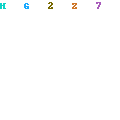Kamis, 21 Oktober 2010
Free Download anti virus smadav Edisi oktober 2010
http://www.ziddu.com/download/12179037/smadav83.exe.html
semoga bermanfaat......:)
Rabu, 13 Oktober 2010
Cara Crimping dan Pasang Konektor RJ45 Pada Kabel UTP/LAN
Sebenarnya pemasangannya mudah banget tapi ternyata gak semua orang tau gimana cara memasang kabel UTP ke RJ-45 dengan benar dan bahkan lebih banyak lagi yang gak tau apa alasan kabel UTP harus dipasang seperti itu.
Seperti biasa bakalan rame dengan gambar jadi sabar aja buka nya ya :D .
Alat dan bahan yang diperlukan (kayak mau bikin nasi uduk aja)
Kabel UTP
Kabel UTP sebetulnya ada beberapa kategori yaitu dari kategori 1 – 7 yang sering digunakan untuk LAN biasanya kategori 5 atau sering disebut cat-5. Berikut ini kegunaan dari kabel kategori 1 – 7 diambil dari wikipedia.
* cat 1: sebelumnya dipakai untuk POST (Plain Old Telephone Service) telephone dan ISDN.
* cat 2: dipakai untuk token ring network dengan bw 4mbps
* cat 3: dipakai untuk data network dengan frequensi up to 16Mhz dan lebih populer untuk pemakaian 10mbps
* cat 4: Frequensi up to 20Mhz dan sering dipakai untuk 16mbps token ring network.
* cat 5: Frequensi up to 100Mhz dan biasa dipakai untuk network dengan kecepatan 100Mbps tetap kemungkinan tidak cocok untuk gigabyte ethernet network.
* cat 5e: Frequensi dan kecepatan sama dengan cat-5 tetapi lebih support gigabyte ethernet network.
* cat 6: Memiliki kecepatan up to 250Mbps atau lebih dari dua kali cat-5 dan cat-5e
* cat 6a: Kabel masa depan untuk kecepatan up to 10Gbps
* cat 7: di design untuk bekerja pada frequensi up to 600Mhz.
Berikut ini contoh gambar kabel UTP yang sudah dipasang konektor, kabel cat-5e dalam keadaan terkupas dan kabel cat-6.
RJ-45 Connector
Setelah anda tahu jenis-jenis kabel sekarang konektor RJ-45 biar gak pusing ini gambarnya dan perbedaan nya dengan RJ-11 yang juga sering ditemukan dipasaran.
Gambar RJ-45 dengan 8 pin
Gambar RJ-11 dengan hanya memiliki 4 pin.
Crimp Tool
Crimp tool / Crimping tool adalah alat untuk memasang kabel UTP ke konektor RJ-45 / RJ-11 tergantung kebutuhan. Bentuknya macam-macam ada yang besar dengan fungsi yang banyak, seperti bisa memotong kabel, mengupas dan lain sebagainya. Ada juga yang hanya diperuntukan untuk crimp RJ-45 atau RJ-11 saja. Contoh gambarnya seperti ini.
Kabel Tester
Supaya anda yakin bahwa pemasangan kabel ke konektor sudah ok lebih baik kalau anda juga memiliki cable tester seperti berikut ini. Perbedaan diatara dua testerdibawah ini adalah yang satu memakai satu led untuk satu pair sementara yang satu lagi satu led untuk satu kabel. Untuk pemula lebih mudah untuk mempergunakan yang type satu led per kabel karena anda tidak akan dibuat pusing :D . Kemudian tester yang lebih kecil adalah remote cable tester yang dipakai apabila kabel yang di test panjang dan kedua ujung nya tidak berdekatan (misalnya ada diruangan yang berbeda). Cara penggunaannya adalah dengan memasang ujung kabel yang satu ke TX di cable tester yang besar kemudian set auto, kemudian di ujung yang lain kita pasang remote cable tester. Setelah itu anda cukup melihat remote cable tester saja. Apabila menyala berarti kabel terkoneksi dengan baik sementara apabila mati berarti kabel terputus.
Sedikit catatan: hasil test dengan menggunakan kabel tester tidak berarti menunjukan bahwa kabel tersebut bisa berfungsi dengan baik. Jarak maksimum 100meter dari kabel cat-5e kadang apabila di test dengan cable tester akan tetap menghasilkan nilai baik pada jarak lebih dari 100meter sementara ketika dialiri data koneksi terputus karena kabel terlalu panjang.
Tone generator
Alat yang berikutnya adalah tone generator yang mampu melakukan tracing di posisi mana kabel putus. Sangat berguna apabila anda tidak menginginkan untuk mengganti seluruh kabel ketika ada kerusakan.
Susunan kabel standar menurut warna pada posisi stright dan pada posisi cross
Setelah anda tahu alat-alat yang diperlukan untuk pemasangan kabel UTP ke RJ-45 soket, sekarang ada istilah dalam straight dan crossover dalam cabling.
Dari 8 kabel (4 pair) UTP kabel, yang terpakai sebetulnya hanya 4 kabel (dua pair). dua kabel untuk TX atau transfer data dan dua kabel untuk RX atau menerima data. Walaupun hanya empat kabel yang terpakai, kita tidak boleh sembarangan mengambil kabel mana saja yang akan dipakai. Kabel yang dipakai haruslah dua pair atau dua pasang. Tanda kabel satu pasang adalah kabel tersebut saling melilit dan memiliki warna / stripe yang sama. Menurut standar TIA/EIA-568-B pasangan kabel yang dipakai adalah pasangan orange-orange putih dan hijau-hijau putih.
Sementara pin yang dipakai dari delapan pin yang dimiliki RJ-45 yang terpakai adalah Pin nomor 1-2-3-6 sementara nomor 4-5-7-8 tidak terpakai untuk transfer dan receive data Alias nganggur.
Susunan kabel berdasar TX dan RX
Crossover / cross cable adalah kabel yang secara manual maping signal output pada satu konektor ke input di konektor yang satu nya lagi atau TX + dari satu konektor di Maping ke RX + di konektor yang lain dan TX – di konektor yang satu ke RX – di konektor yang lain.
Cross cable biasa dipakai untuk koneksi dari PC to PC / PC to Router, Pokoknya semua koneksi dari alat yang biasanya koneksi melalui switch atau hub tetapi dipasang secara langsung. Berikut ini contoh posisi kabel dalam kondisi crossover.
Gambar paling kiri adalah posisi warna pada satu sisi dan sisi yang lainnya berdasarkan standar internasional T568A dan T568B. Nomor konektor dihitung dari sebelah kiri dengan kondisi konektor bagian pinnya menghadap kita.
Gambar tengah adalah contoh kabel cross yang sudah jadi dan gambar berikutnya adalah contoh cross over adapter yaitu alat yang bisa membuat straight cable menjadi cross apabila anda tidak ingin merubah konektor dengan cara memotong nya.
Sementara untuk straight cable anda tidak perlu repot memikirkan cross over anda cukup menyamakan posisi kabel di satu sisi dengan sisi lainnya.
Tips untuk memasang Kabel ke Konektor
1. Siapkan semua peralatan terutama kabel, konektor RJ-45 dan Crimping tool.
2. Kupas bagian luar kabel (pembungkus kabel-kabel kecil) kira-kira sepanjang 1 cm dengan menggunakan pengupas kabel yang biasanya ada pada crimp tool (bagian seperti dua buah silet saling berhadapan itu untuk mengupas)
3. Susun kabel sesuai dengan keperluan. Untuk konektor pertama selalu susun dengan susunan standar untuk Straight atau T568A. Apabila anda merasa kurang nyaman dengan susunan kabel coba tarik sedikit semua kabel yang telah dikupas sementara tangan yang satu lagi memegang bagian kabel yang tidak terkupas. Kemudian susun kembali dengan cara memelintir dan membuka lilitan pasangan kabel.
4. Rapihkan susunan kabel dengan cara menekan bagian yang dekat dengan pembungkus kabel supaya susunan kabel terlihat rata.
5. Potong ujung-ujung kabel yang tidak rata dengan pemotong kabel (bagian yang hanya memiliki satu buah pisau dan satu bagian lagi datar pada crimp tool adalah pemotong kabel) sampai rapih. Usahakan jarak antara pembungkus kabel sampai ujung kabel tidak lebih dari 1cm.
6. Dengan tetap menekan perbatasan antara kabel yang terbungkus dan kabel yang tidak terbungkus, coba masukan kabel ke konektor RJ-45 sampai ujung-ujung kabel terlihat dibagian depan konektor RJ-45. Kalau masih belum coba terus ditekan sambil dipastikan posisi kabel tidak berubah.
7. Setelah anda yakin posisi kabel tidak berubah dan kabel sudah masuk dengan baik ke konektor RJ-45 selanjutnya masukan konektor RJ-45 tersebut ke crimpt tool untuk di pres. Ketika konektor dalam kondisi didalam crimp tool anda bisa memastikan kembali kabel sudah sepenuhnya menyentuh bagian dapet RJ-45 dengan cara mendorong kabel kedalam RJ-45. Pastikan juga bahwa bagian pembungkus kabel sebagian masuk kedalam konektor RJ-45.
8. Kemudian anda bisa menekan crimp tool sekuat tenaga supaya semua pin RJ-45 masuk dan menembus pelindung kabel UTP yang kecil. Apabila anda kurang kuat menekan kemungkinan kabel UTP tidak tersobek oleh pin RJ-45 sehingga kabel tersebut tidak konek. Dan apabila pembungkus bagian luar tidak masuk kedalam konektor RJ-45, apabila kabel tersebut sering digerak-gerakan, kemungkinan besar posisi kabel akan bergesar dan bahkan copot.
9. Lakukan langkah-langkah diatas untuk ujung kabel yang satu nya lagi.
10. Apabila anda yakin sudah memasang kabel UTP ke RJ-45 dengan kuat selanjutnya adalah test dengan menggunakan LAN tester apabila ada. Apabila anda tidak memiliki LAN tester jangan takut anda cukup melihat kembali kabel yang sudah terpasang, memastikan bahwa anda sudah cukup kuat memasang nya dan semua ujung kabel terlihat dari bagian depan RJ-45 maka hampir bisa dipastikan pemasangan kabel UTP tersebut sukses.
11. Silahkan di coba dan good luck :)
Penghasilan Dolar dan Rupaih Dari Internet
Sekarang ini internet hampir menjadi kebutuhan terpenting bagi sebagian orang didunia. Hampir semua orang membuat website dengan tujuan akhirnya untuk membuat uang baik itu rupiah , dolar ataupun mata uang lainnya. Dengan rule "semakin ngetop website nya , banyak pengunjung web nya maka peluang untuk menambah penghasilan dari website semakin besar pula'.
Buat yang masih newbie / pemula di dunia internet mungkin belum tahu bagaimana cara menghasilkan uang dari website anda. Sedangkan di internet banyak sekali cara menghasilkan uang dari situs anda.
Berikut beberapa cara - cara yang bisa anda pilih untuk membuat website anda menjadi sumber penghasilan atau sumber penghasilan tambahan dari internet.
Pay Per Click
Google Adsense adalah sumber penghasil dolar dengan sistem pay per click terpopuler saat ini.. Banyak sekali orang yang berhasil menambah penghasilan atau bahkan sumber penghasilan utama dari Google Adsense ini.
Sebelum mendaftar untuk membuat account di Google Adsense , sebelumnya anda buat website / blog terlebih dulu dengan minimal 5 post untuk blog atau 5 halaman untuk website dengan content yang unik (unique content ). Silakan klik disini untuk cara membuat blog atau klik disini untuk cara membuat website atau disini bagi anda yang belum tau caranya. Saat ini Google Adsense belum membolehkan pada situs yang berbahasa indonesia , jadi buat situs anda dalam bahasa inggris.
Buka websitenya Google Adsense dan sign up untuk mendaftar sebagai anggota baru .Setelah anda mendaftar maka google akan mereview website / blog / situs anda. Setelah ada konfirmasi bahwa account anda disetujui maka tugas berikutnya adalah pasang iklan adsense di website anda dan usahakan terus meningkatkan posisi situs anda pada search engine. Klik disini untuk cara meningkatkan posisi website anda di search engine. Jika web site anda belum di index sama google dan search engine lainnya maka anda perlu baca disini.
Setiap ada pengunjung website yang mengklik iklan tersebut, anda akan dibayar. Nilai dari setiap klik bervariasi.Peringatan!! Jangan sekali-kali mengklik iklan anda sendiri atau google akan menutup account adsense anda.
Nah , bagaimana jika website anda tidak berbahasa inggris ? Apakah situs berbahasa Indonesia bisa menghasilkan uang dari sistem pay per click ?. Di Indonesia sudah banyak situs yang menyediakan pay per click yang membolehkan anda memasang iklannya pada web berbahasa Indonesia. Diantaranya : www.adsensecamp.com , www.kumpulblogger.com , www.ppcindo.com, www.kliksaya.com , www.adspeedy.com dll
Resell right
Cara lain untuk mendapatkan uang dari internet adalah dengan menjual product resell right. Anda bisa meraih keuntungan hingga 100% dengan menjual produk berlisensi resell right.. Sistem ini sangat cocok untuk website yang tidak mempunyai suatu product sendiri. Jika anda ingin mendapatkan produk resell rights terbaru dan murah, anda bisa kunjungi http://www.idebaru.com dan sekaligus anda juga bisa menjadi bagian dari program affiliasinya dan raih komisi hingga 50%.
Affiliate Marketing
Affliate Marketing (program affiliasi) ini juga sangat cocok untuk mendapatkan penghasilan dari internet tanpa harus membuat produk sendiri. Pada sistem ini kita akan menjual product orang lain dan kita memdapatkan uang komisi dari hasil penjualan kita. Uang yang didapat dari program affiliasi bervariasi mulai dari 10% bahkan hingga 75% lebih. Silakan buka http://www.associateprograms.com dan di sana anda bisa menemukan banyak pilihan untuk program affiliasi yang anda bisa ikuti. Program affiliasi Indonesia yang bisa anda ikuti yaitu http://www.idebaru.com
Masih banyak lagi cara membuat dolar / rupiah dari internet. Yang paling banyak digunakan dari semua cara cara itu adalah yang tertulis diatas untuk web yang tidak mempunyai product sendiri.
Sebaiknya anda tekuni satu cara saja , jangan campur - campur jika ingin berhasil. Dan jangan lupa tingkatkan kualitas website anda dari segi content dan juga seo.
5 Menit membuat server Web Localhost
Nah, sekarang mending langsung kita install ajah server web localhost, biar gak bosen baca pendahuluan yang panjang lebar. Berikut adalah langkah-langkahnya:
1. Langkah pertama adalah mendownload XAMPP Localhost, di sini.
2. Lalu menginstall XAMPP yang berisi Apache Server dan MySQL server di computer kita, berikut adalah tahap-tahapnya:

3. Pilih tempat/drive yang akan diinstall, lalu klik next.
4. Centang ketiga menu di "SERVICE SECTION", lalu klik install.
5. Tunggu sampai proses install selesai
6. Setelah proses selesai maka akan muncul tampilan seperti gambar di samping, lalu klik "Finish" dan tunggu beberapa saat. Jika muncul konfirmasi maka pilih "YES".
7. Setelah muncul tampilan seperti gambar dibawah maka proses instalasi telah selesai.
Sekarang proses Apache Server dan MySQL Server (phpMyAdmin) telah selesai terinstall. Tunggu tutorial berikutnya yah tentang penggunaan PHP dan MySQL dalam sebuah aplikasi di server localhost dari blog ini. (Kita akan buktikan kegunaan server localhost ini).
NOTE: Username untuk mengakses phpMyAdmin adalah "root" (tanpa tanda petik) sedangkan untuk passwordnya dikosongkan saja.
Rabu, 06 Oktober 2010
Pupus - Guitar soloing
Solo Guitar in the end of The Song
G D/F# Em C
e|---------------------------------------------------------------|
B|---------------------------------------------------------------|
G|----------------------4--7--4---4-----4--------------------5-7-|
D|-----------4h5p4---4h7--------7---------7-5-----5------5-7-----|
A|------5--7----------------------------------5h7----------------|
E|--5h7----------------------------------------------------------|
C/B Am G
e|---------------------------------------------------------------|
B|--5-7h8-7--5—5h7p5-----------------------11--13--15------------|
G|------------------7-----55-------------------------------------|
D|---------------------------99-77-55----12--13--15--15----------|
A|---------------------------------------------------------------|
E|---------------------------------------------------------------|
D/F# Em C C/B
e|---------------------------------------------------------------|
B|----11--13--11------------------------------------10-----------|
G|--------------12--4p2h-------7-9---9/12-----7-9----------------|
D|--12--13--12--------------5/9-9--9-------5/9-9--9--------------|
A|---------------------------------------------------------------|
E|---------------------------------------------------------------|
Am
e|---------------------------------------------------------------|
B|---------10b12-12-12-12-12-12r10-10-8h10p8---------------------|
G|-----7-9—------------------------------------------------------|
D|--5/9-9-9------------------------------------------------------|
A|---------------------------------------------------------------|
E|---------------------------------------------------------------|
G D/F# Em
e|---------------------------------------10----12----10----12----|
B|-----------------------12----------------12----12----12----12--|
G|--------9-12---------9---12---------12-----12----12----12----12|
D|-7/9-12-------7/9-12---------7/9-12----------------------------|
A|---------------------------------------------------------------|
E|---------------------------------------------------------------|
C C/B Am
e|-----------------------9/12-15-12---12-12-12-12-10-10----------|
B|-10b11-11-11-11r10-8----------------------------------10-10/12-|
G|---------------------------------------------------------------|
D|---------------------------------------------------------------|
A|---------------------------------------------------------------|
E|---------------------------------------------------------------|
G D/F# Em C
e|------15---19--19--19--19--19-19-19-19-19-19---------22--------|
B|-12/15--15-------------------------------------15-19-----------|
G|---------------------------------------------------------------|
D|---------------------------------------------------------------|
A|---------------------------------------------------------------|
E|---------------------------------------------------------------|
C/B Am G
e|-21-20-19-18-15-15/17-15-12---17-15-12-15-10-------------------|
B|---------------------------------------------------------------|
G|---------------------------------------------------------------|
D|---------------------------------------------------------------|
A|---------------------------------------------------------------|
E|---------------------------------------------------------------|
| b bend
| r Release bend
| / slide up
| h hammer-on
| p pull-off
Solo in the middle of the song, after the 2nd refrain
G D/F# Em
e|---------------------------------------------------------------|
B|-12-10-12-----10----10---------10------------------------------|
G|-----------------12---------12----11-12-9-11-------------------|
D|----------12-----------12--------------------12----------------|
A|------------------------------------------------10-------------|
E|---------------------------------------------------------------|
C C/B Am
e|---------------------------------------------------------------|
B|---------------------------------------------------------------|
G|-9-11-12-9------11-12------------------------------------------|
D|-------------12-------9--10-12-9-10----9-----------------------|
A|------------------------------------12---10-12-----------------|
E|---------------------------------------------------------------|
D Dsus D Dsus
e|---------------------------------------------------------------|
B|--------------------------------------10-----------------------|
G|------9----------11-9--------11-9--12----11-12-----------------|
D|--------12-----------------------------------------------------|
A|-9-12-------9-12--------9-12-----------------------------------|
E|---------------------------------------------------------------|
Em C Em C Em D
e|---------------------------------------------------------------|
B|-12-13-13---12-13-13---12-11-11--------------------------------|
G|---------------------------------------------------------------|
D|---------------------------------------------------------------|
A|---------------------------------------------------------------|
E|---------------------------------------------------------------|
bagi agan agan yg pingin mainin dan mengulik tab solo gitar lagu ini, silahkan click:
http://www.ziddu.com/download/13433483/PupusSoloGuitar.doc.html. gratis dan simple kan.Gitu aja kok repot...:=)
Cukup Siti Nurbaya - guitar tab full
Intro : E C#m E C#m
Verse 1
A5 B5 A5 B5
|--------------------------------------------------------|
|--------------------------------------------------------|
|--------------------------------------------------------|
|----7--7--7--7--9------------7--7--7--7--9--------------|
|----7--7--7--7--9------------7--7--7--7--9--------------|
|----5--5--5--5--7------------5--5--5--5--7--------------|
. . . .
0o................ masih ada............
A5 B5 A5 B5
|--------------------------------------------------------|
|--------------------------------------------------------|
|--------------------------------------------------------|
|----7--7--7--7--9------------7--7--7--7--9--------------|
|----7--7--7--7--9------------7--7--7--7--9--------------|
|----5--5--5--5--7------------5--5--5--5--7--------------|
. . . .
Belenggu.......... ruang cinta............
A5 B5 A5 B5
|--------------------------------------------------------|
|--------------------------------------------------------|
|--------------------------------------------------------|
|----7--7--7--7--9------------7--7--7--7--9--------------|
|----7--7--7--7--9------------7--7--7--7--9--------------|
|----5--5--5--5--7------------5--5--5--5--7--------------|
. . . .
Meresap kini....... didinding jaman........
A5 B5 A5 B5
|--------------------------------------------------------|
|--------------------------------------------------------|
|--------------------------------------------------------|
|----7--7--7--7--9------------7--7--7--7--9--------------|
|----7--7--7--7--9------------7--7--7--7--9--------------|
|----5--5--5--5--7------------5--5--5--5--7--------------|
. . . .
Mencoba-coba........ kikis naluri...........
A5 B5 A5 B5
|--------------------------------------------------------|
|--------------------------------------------------------|
|--------------------------------------------------------|
|----7--7--7--7--9------------7--7--7--7--9--------------|
|----7--7--7--7--9------------7--7--7--7--9--------------|
|----5--5--5--5--7------------5--5--5--5--7--------------|
. . . .
Agitasi murahan..... yang ada lagi.............
A5 B5 C#5 B5 C#5
|--------------------------------------------------------|
|--------------------------------------------------------|
|--------------------------------------------------------|
|----7--7--7--7--9------------6--6--6--6--4--6-----------|
|----7--7--7--7--9------------6--6--6--6--4--6-----------|
|----5--5--5--5--7------------4--4--4--4--2--4-----------|
. . . .
Mohon hancurkan......palingkan muka..............0ough
(guitar same as above)
Verse 2
0o..memang dunia
Buramkan...satu logika
Seolah-olah....hidup kita ini
Hanya ternilai sebatas rupiah
Dengarkan manusia(fill) yang terasa falsafah(fill)
Saat katanya..itu bukan dogma....0ough
E C#m G#m A
Reff : Katakan 0o pada mama 0o
E C#m G#m A
Cinta bukan hanya harta dan tahta
E C#m G#m A
Pastikan 0o pada semua 0o
E C#m G#m
Hanya cinta yang sejukkan dunia.....
(*)
E C#m
Bukan itu mama....bukan itu papa
E C#m
Bukan itu mama....bukan itu papa
(guitar same as above)
Verse 3
0o..cukup siti nurbaya yang
Mengalami pahitnya dunia
Hidupku kamu..dan mereka semua takkan
Ada yang bisa memaksakan jalan...hidup yang kan kau tempuh
Dengarkan manusia(fill) yang terasa oleh falsafah(fill)
Saat katanya itu bukan dogma
Back to : reff,intro
Solo guitar (full dist)
A5 B5 C#5
|-----------------------------12-------------------------------------|
|----<12>b~~r12---/10--9--10------10--9--10--12--10--9------9--------|
|-------------------------------------------------------11-----------|
|--------------------------------------------------------------------|
|--------------------------------------------------------------------|
|--------------------------------------------------------------------|
B5 A5 B5
|-------------------------------------------------------19-----------|
|-----------------------------------------/19b21--[21]------[21]r19--|
|-----11--9--8-------------------------------------------------------|
|---------------11--9--7---------------2-----------------------------|
|-------------------------7--<9>--2h4--------------------------------|
|--------------------------------------------------------------------|
|----play both with the low notes---|
E5 D#5
|--------------------------------------------------------------------|
|-----17h19--17~~--/17--16--17--19--17--16------16--17~~-------------|
|-------------------------------------------18-----------------------|
|--------------------------------------------------------------------|
|--------------------------------------------------------------------|
|--------------------------------------------------------------------|
A5 B5 C#5 B5
|--------------------------------------------------------------------|
|----14~-------16~-------19~-------14~-------------------------------|
|----16b18~----18b20~----21b23~----16b18~----------------------------|
|--------------------------------------------------------------------|
|--------------------------------------------------------------------|
|--------------------------------------------------------------------|
A5
|----12h14p12h14p12h14p12h14p12h16p12\11h12p11-----------------------|
|-----------------------------------------------14-------------------|
|--------------------------------------------------------------------|
|--------------------------------------------------------------------|
|--------------------------------------------------------------------|
|--------------------------------------------------------------------|
B5
|----12h14p12h14p12h14p12h14p12h16p12\11h12p11-----------------------|
|-----------------------------------------------14-------------------|
|--------------------------------------------------------------------|
|--------------------------------------------------------------------|
|--------------------------------------------------------------------|
|--------------------------------------------------------------------|
|----12h14p12h14p12h14p12h14p12h16p12\11h12p11-----------------------|
|-----------------------------------------------14-------------------|
|--------------------------------------------------------------------|
|--------------------------------------------------------------------|
|--------------------------------------------------------------------|
|--------------------------------------------------------------------|
E5 D#5 D5 C#5 C5
|----16p12--16p11--16------16----------------------------------------|
|----------------------14------12~~---/10--9-------------------------|
|----------------------------------------------12~~------------------|
|--------------------------------------------------------------------|
|--------------------------------------------------------------------|
|--------------------------------------------------------------------|
Back to : reff (2x),(*) till end.
Lyric Chord " Dewa 19 - Flower In The Desert "
A
why
Bm C#m
you always have something nice to say
F#
makes me sway
Bm
and why
F# Bm
does my heart keep beatin fast
E
when you
A
kiss
Bm
kiss my lips
C#m
when all the sugar has gone
F#
i don`t know how
Bm F#
but you make everything feels like
Bm E
the very first time
Am G
you can make a man like me
F E
fallin` in love again
Dm C Bm E
though loving you is breaking all the rules
Am G F#m B
please, tell me what to do you are
[reff]
Em
you are the flower in a desert
B
that`s what you are
Em
flower in a desert
B
that`s what you are
Am D
you brings me joy and happiness
G B
when i`m all alone
[interlude] Em Bm 2x Am D G B
C D Bm Em
A Bm C#m
why could you always make me feel the same
F#
i love your way
Bm F#
though i should have known
Bm E
this is just a game we play
A Bm C#m
hey smiling face have you ever really loved a man
F#
till you sway
Bm F# Bm
or have you just been taking all these things
E
for granted
[interlude] A Bm C#m F# Bm F# Bm E 2x
A
Perempuan Paling Cantik Di Negeriku Indonesia Chords
Dewa 19 - Perempuan Paling Cantik di Negeriku Indonesia
[Intro] Am
Cm
Fm Cm G Cm
C Fm G Cm
Fm Cm
Merah darahku bulat tekadku
G Cm
Setelah aku tatap wajahmu
C Fm
Berkobar seluruh jiwa dan ragaku
G Cm
Untuk perjuangkan cinta yang ku yakini
Fm Cm
Putih tulangku semangat cintaku
G Cm
Setelah aku raba tanganmu
C Fm
Rasakan kulitmu yang selembut salju
G Cm
Serentak bergelora darah mudaku
D# Bb
Kamu adalah perempuan paling cantik
Cm C
Di negeriku indonesia kamulah yang nomor satu
Fm G Cm
Aku tak akan bisa sukai lagi perempuan yang lainnya
[Int] Dm Am E Am
C Fm G Cm
Fm Cm
Revolusi cinta matiku
G Cm
Telah bergema ke seluruh negeri
C Fm
Ini adalah tonggak sejarah hidupku
G Cm
Karena ku yakin kamu adalah takdirku
Fm Cm
Dengan tegasnya ku nyatakan
G Cm
Kamulah akhir perjuanganku
C Fm
Kuburkan cinta cinta yang sudah sudah
G Cm
Kemerdekaan aku kamu yang ku tunggu
Masalah Jaringan Wireless
Sebelum kita membahas masalah jaringan wireless, terlebih dahulu kita juga harus mengerti bagaimana proses terjadinya koneksi wireless clients kepada jaringan wireless. Hal ini sangat membantu sekali dalam kita melakukan troubleshooting wireless problems. For the english version, please check common wireless router problems here.
Pada artikel sebelumnya tentang cara melakukan troubleshooting jaringan, artikel ini sebenarnya merupakan kelanjutan dari artikel tersebut, akan tetapi disini akan focus pada masalah jaringan wireless. Seiring semakin banyaknya pemakai wireless network ini, wireless problems sudah menjadi sesuatu yang sering dihadapi dan dipertanyakan.
Berikut adalah proses atau langkah terjadinya suatu koneksi wireless yang perlu difahami yang akan sangat membantu kita dalam menyelesaikan masalah jaringan wireless.
- Proses scanning wireless access point (AP)
- Memilih wireless access points
- Proses authentikasi terhadap wireless AP yang dipilih
- Proses koneksi terhadap wireless AP yang dipilih
- Mendapatkan konfigurasi TCP/IP address
1. Scanning wireless AP
Computer berbasis XP atau Vista yang mempunyai wireless adapter active yang supports Wireless Auto Configuration, akan selalu melakukan scanning adanya wireless AP pada jangkauannya setiap 60 sec. Saat scanning, wireless adapter mengirim sederetan frame Probe Request. Sementara itu wireless AP yg ada pada jangkauan wireless adapter yg sedang melakukan scanning adanya wireless AP, juga mengirim frame Probe response yang memuat capabilitas wireless AP seperti speed yang disupport serta opsi2 security lainnya.

Kita menganggap komputer mengalami masalah jaringan wireless jika tidak mendapatkan satupun wireless AP dalam jangkauan roamingnya.
2. Memilih suatu wireless AP
Dari frame Probe Response yang diterima, wireless client memilih wireless AP dimana ia akan mencoba melakukan authentikasi dan koneksi. Wireless client menggunakan faktor2 berikut saat menentukan wireless AP yang mana yang harus dipilih:
- Capabilitas wireless AP
Wireless AP memperkenalkancapabilitasnya didalam frame Probe response. Jika wireless clients tidak mendukung capabilitas yang diperkenalkan di dalam Probe response tersebut maka wireless client mengalami masalah jaringan wireless – tidak bisa memilih wireless AP. Misal wireless AP diactivekan security WPA2 sementara wireless clients tidak support WPA2 (wireless device 802.11b/g tidak support) maka wireless client tidak bisa memilih wireless AP tersebut. kita menganggapnya ada wireless problems.
- Nama jaringan wireless (SSID) cocok dengan jaringan preferencenya
Windows XP wireless auto configuration memelihara daftar jaringan wireless yang kita pilih (preferred wireless network). jika nama wireless network SSID tidak cocok dengan yang ada dalam daftar nama2 SSID yang ada, maka default Windows tidak bisa terhubung ke wireless AP. Jika clients wireless menerima beberapa Probe response yang ada dalam daftar nama SSID, maka client wireless memilih menurut urutan tertinggi dalam daftar preferred SSID.
Jika nama2 wireless network SSID dari frame Probe response yang diterima tidak cocok dengan jaringan dalam daftar preference, Windows akan memunculkan pesan “One or more wireless networks are available” atau “Connect to a wireless network”. jika user mengklik pesan ini, maka user memilih koneksi ke jaringan wireless baru.
- Kekuatan signal
Wireless clients adapter memilih wireless AP dengan signal terkuat dari daftar nama2 SSID yang ada yang paling tinggi dalam daftar preference wireless name.
3. Proses authenticasi terhadap wireless AP yang dipilih
Setelah memilih wireless AP yang akan dikoneksikan, proses selanjutnya adalah proses authentikasi. Jenis authentikasi tergantung capabilitas security wireless AP dan bagaimana client dikonfigure untuk melakukan authentikasi jaringan wireless.
Jika anda menambahkan wireless network dari tab Wireless network pada property wireless connection anda, maka by default adalah open system authentication dan kemudian IEEE 802.1X. Jika anda mengkoneksikan lewat dialog box Connect to Wireless Network atau Choose a wireless network, maka setting authentikasi ditentukan dari capabilitas frame Probe response wireless AP. Windows XP /Vista dapat menentukan dari frame probe response apakah menggunakan open system authentication tanpa encryption, opensystem authentication dengan inkripsi WEP, authentication WPA-PSK, ataupun authentication WPA2-PSK. Sering terjadi masalah jaringan wireless jika gagal melakukan proses authentikasi ini.
4. Proses koneksi terhadap wireless AP yang dipilih
Setelah selesai melakukan proses aythentication, wireless adapter dan wireless AP saling bertukar serangkaian pesan untuk membentuk suatu koneksi.
5. Mendapatkan konfigurasi TCP/IP
Setelah koneksi terbentuk, wireless client dapat memulai mengirim frame wireless yang mengandung paket TCP/IP. Jika wireless clients dikonfigurasi untuk menerima IP address automatis, maka ia akan menggunakan DHCP untuk request suatu konfigurasi IP address. umumnya wireless AP mempunyai layanan DHCP server untuk menjawab request wireless clients untuk konfigurasi IP.
Dengan memahami ke lima proses diatas, akan memudahkan kita dalam melakukan troublehooting masalah jaringan wireless.
Masalah umum wireless problems – masalah konektivitas
Paling banyak dalam masalah jaringan wireless adalah sebagai berikut:
- Tidak berhasil melakukan koneksi wireless
- Koneksi yang intermittent
Kedua hal inilah yang paling banyak kita jumpai dalam hal wireless problems.
Tidak berhasil melakukan koneksi wireless
Yang paling banyak dalam masalah jaringan wireless adalah tidak berhasilnya melakukan koneksi ke jaringan wireless, dari proses scanning sampai mendapatkan IP address. Alasan yang paling banyak dengan wireless problems ini adalah sebagai berikut:
- Konfigurasi yang tidak klop / tidak matching
- Wireless auto configuration di enable sementara tool wireless configuration bawaan dari vendor juga di install
- Wireless AP dikonfigurasi dengan filter MAC
- Sumber sinyal interferensi
- Sumber sinyal attenuasi / pelemahan
Konfigurasi yang tidak matching
Beberapa property yang berbeda dari wireless connection haruslah matching antara wireless AP dan wireless clients sebelum berhasil terbentuknya koneksi. Beberapa masalah jaringan wireless yang menyebabkan tidak matching adalah berikut:
- Technology 802.11 yang tidak matching
Ada 3 standard wireless 802.11 yang berbeda saat ini yaitu 802.11b; 802.11g; dan 802.11a. sementara satu lagi masih dalam draft walau sudah mulai booming yaitu draft 2.0 802.11n. Walau banyak sudah pabrikan yang memproduksi teknologi yang bisa support beberapa standard dalam satu kemasan, bisa saja terjadi ke tidak cocokan dalam teknologi ini. Misalkan wireless AP dengan standard 802.11a tidak akan bisa terhubung dengan wireless clients dengan standard 802.11b/g. Akibatnya wireless problems akan terjadi.
- Methoda authentikasi yang tidak matching
Wireless problems jenis ini yang paling banyak terjadi. Wireless client tidak berhasil melakukan authentikasi jika antara wireless AP dan wireless clients tidak klop. Method authentikasi pada jaringan wireless rumahan meliputi open system, shared key, WPA-PSK, and WPA2-PSK. Verifikasi terlebih dahulu method authentikasi yang dikonfigurasikan pada wireless AP, dan sesuaikan pada setting yang ada pada wireless client.
- Kunci WEP yang tidak matching
Jika menggunakan authenkasi WEP pada standard device 802.11b/g/n dan menspesifikasikan kunci WEP, adalah sangat mungkin terjadi kesalahan pengetikan atau salah eja. Hal ini akan mengakibatkan wireless problems karena kunci WEP tidak matching. Ketidak sesuaian interpretasi antara wireless AP dan wireless client ini bakal menghalangi terjadinya komunikasi – yang akibatnya tidak terbentuk koneksi. Hal ini sering kita jumpai computer kita hanya mendapatkan IP address APIPA dan menampilkan status “Limited or no connectivity” pada wireless connection. Kita pun menganggapnya ada masalah jaringan wireless.
Method konfigurasi kunci WEP tergantung pada versi Windows pada wireless client.
- Pada Windows XP tanpa di install service pack, anda harus mengetikkan kunci WEP pada kolom Network Key, spesifikasikan format pada kunci WEP (baik character ASCII maupun Hexa), spesifikasikan juga panjang kuncinya (40bit atau 104 bit pada kolom Key length).
- Untuk Windows XP dengan SP1/SP2, anda harus menspesifikasikan key WEP dua kali pada Network Key dan Confirm Network Key. Format panjang key tidak perlu karena akan ditentukan secara automatis menurut kunci yang diketikkan. Untuk Windows dengan SP2 anda harus memilih WEP pada Data Encryption.
Jika anda menggunakan Wireless Network Setup Wizard dalam Windows XP SP2, semua devices yg support Windows Connect Now secara automatic dikonfigure dengan WEP key yang sama.
- WEP Key index tidak match
WEP Key index adalah suatu nomor yang menspesifikasikan WEP key yang mana yang akan dipakai untuk encryption frame wireless. Anda bisa menggunakan sampai 4 WEP keys yang berbeda. Dalam prakteknya hanya ada satu key index yang dipakai, yang sama dengan kemungkinan WEP key pertama. Wireless AP dan wireless client keduanya harus dikonfigurasi mengunakan kemungkinan WEP key pertama. Jika tidak, maka terjadi masalah jaringan wireless, tidak terjadi koneksi.
Menspesifikasikan kemungkinan pertama WEP key tergantung bagaimana wireless client dan wireless AP memulai penomoran ke empat kemungkinan WEP key. Misal bisa saja penomoran dimulai dari 1 (1 ~4) atau dimulai dari 0 (0~3). Pilih kemunkinan pertama WEP key. Misal, Windows XP tanpa service pack memulai penomoran dengan 0, sementara pada Windows SP1/SP2 memulai pada nomor 1.
- Tidak match WPA-PSK atau WPA2-PSK
Jika anda memakai authentikasi WPA-PSK atau WPA2-PSK, anda harus melakukan konfigurasi nilai preshared key pada kolom Network key dan Confirm network key. Pastikan kedua wireless client dan wireless AP mempunyai nilai preshared key yang sama. Untuk WPA anda harus memilih TKIP pada Data encryption dan WPA-PSK pada Network Authentication. Untuk WPA2 dengan Windows XP2, harus memilih AES pada Data Encryption dan WPA2-PSK pada Network Authentication.
Jika anda menggunakan Wireless Network Setup Wizard dalam Windows XP SP2, semua devices yang support Windows Connect Now secara automatis dikonfigure dengan nilai WPA preshared key yang sama. Wireless Network Setup Wizard tidak support configurasi dari nilai WPA2 preshared key.
Wireless auto configuration di enable sementara tool wireless configuration fihak ketiga juga di install
Windows XP Wireless Auto Configuration memberikan support integrasi pada wireless networking dan membantu mengautomasi konfigurasi wireless. Wireless network adapters menyediakan suatu tool wireless network configuration. Jika adapter tersebut support Wireless Auto Configuration, maka anda tidak memerlukan lagi software tool dari vendor adapter tersebut. Untuk mengetahui apakah wireless adapter anda support Wireless Auto Configuration, klik kanan wireless connection dalam folder the Network Connections dan pilih property. Jika ada tab Wireless Networks maka wireless network adapter anda support Wireless Auto Configuration. Untuk menghindari konflik yang bisa membuat masalah jaringan wireless, maka tidak usah di install tool dari vendor ini.
Karena seringnya terjadi wireless problems saat konfigurasi dan koneksi jika Wireless Auto Configuration di-enabled dan wireless network configuration tool juga di install. Karena dalam hal ini kedua Wireless Auto Configuration dan wireless network configuration tool bisa saja mengirim setting kepada wireless network adapter, akibatnya adalah konfigurasi yang tidak matching – anda akan mengalami masalah jaringan wireless.
Makanya untuk menghindari wireless problems, masalah jaringan wireless nantinya – gunakan salah satu saja baik Wireless Auto Configuration atau wireless network configuration tool, jangan keduanya.
Misal saja wireless adapter anda mempunyai tool yang bisa anda gunakan, sementara tidak support Wireless Auto Configuration, maka disable saja Wireless Auto Configuration dan gunakan wireless network configuration tool. Bagaimana disable Wireless Auto Configuration? Pada Wireless Networks tab pada property wireless connection dalam Network Connections, hilangkan contrengan Use Windows to configure my wireless network settings.
Jika anda memutuskan untuk menggunakan wireless network configuration tool bawaan dari vendor, untuk keperluan setting jangan lagi menggunakan Wireless Networks tab, gunakan tool ini untuk setting seperti wireless network name (SSID), authentikasi dan encryption.
Jika menggunakan Wireless Auto Configuration, maka remove saja program bawaan dari vendor dari Control Panel-Add or Remove Programs ataupun dari Uninstall program tersebut.
Wireless AP dikonfigurasi dengan fileter MAC
Wireless AP memungkinkan kita menspesifikasikan address MAC (media access control – atau lazim disebut juga address physical atau address hardware) tertentu saja yg bisa mengirim frame kepada wireless AP. Fitur ini disebut sebagai MAC address filtering yg dirancang untuk memberikan layer keamanan extra pada jaringan wireless. Akan tetapi hacker bisa saja dengan mudah menghalangi keamanan exta ini dengan cara menangkap frame yang dikirim dari dan ke wireless client yang diijinkan dan me-reprogram wireless adapter dirinya untuk menggunakan valid MAC address dalam daftar wireless AP.
Jika wireless adapter tidak terdaftar dalam MAC address list pada wireless AP, maka anda mengalami wireless problems – clients tidak bisa akses ke wireless AP. Jadi pastikan wireless clients terdaftar dalam list MAC address yang dibolehkan access ke wireless AP.
Sumber Interferensi Signal
Standard 802.11b/g bekerja pada frequency 2.4 GHz yang sama dipakai pada perangkat wireless lainnya seperti cordless phone, microwave, perangkat keamanan dan monitoring rumah, dan juga camera video wireless. Sumber interferensi ini sangat mengganggu yang bisa mengakibatkan wireless problems dimana client wi-fi komputer tidak bisa koneksi ke wireless AP.
Untuk memstikannya, matikan sementara sumber interferensi ini atau pindahkan wireless client dan wireless AP jauhan dari sumber interferensi ini, dan lihat apakah ada perubahan atau masih ada masalah jaringan wireless.
Sumber Pelemahan / Attenuasi Signal
Sumber pelemah / penghalang signal seperti dinding, atap, lapisan metal antara wireless clients dan wireless AP dapat menyebabkan gangguan signal wireless, atau hilangnya kekuatan signal. Pada beberapa kasus bahkan kehilangan signyal sama sekali yang menyebabkan masalah jaringan wireless – tidak bisa terhubung sama sekali.
Lihat juga artikel pertimbangan dalam instalasi wireless.
Koneksi Yang Intermittent
Dalam beberapa kasus, banyak terjadi masalah jaringan wireless dimana awalnya mendapatkan signal kuat dan tiba-2 terputus tanpa interfensi si user. Paling banyak masalah jarigan wireless ini disebabkan oleh berikut ini:
- Authentikasi 802.1X di enable pada wireless client sementara pada wireless AP tidak
- Duplikat Nama jaringan wireless (SSID)
- Sumber interferensi
- Sumber attenuasi / pelemahan
- Virus komputer
- Kerusakan perangkat atau driver yang kadaluarsa / outdated
802.1X Authentication di Enabled pada Wireless Client dan tidak pada Wireless AP
802.1X authentication secara default adalah enable pada semua koneksi wireless maupun wired. Pada Windows XP SP1, Microsoft mengubah proses authentikasi untuk jaringan wireless. Jika 802.1X authentication di enable dan proses authentikasi tidak selesai sempurna, maka koneksi akan putus. Hal ini biasanya terjadi 3 menit setelah koneksi terbentuk menggunakan system authentikasi terbuka.
Untuk memperbaiki hal ini pada Windows XP SP1, lakukan berikut ini:
- Klik Start => Settings kemudian klik Network Connections.
- Pada Network Connections, klik kanna wireless connection dan kemudian klik Properties.
- Klik Wireless Networks tab => dibawah Preferred networks klik wireless network name anda, dan kemudian klik Properties.
- Klik tab Authentication, kemudian kosongkan contrengan Enable IEEE 802.1x authentication for this network.
- Klik OK dua kali untuk menerima perubahannya.
Prosedur ini umumnya tidak diperlukan pada komputer yang jalan pada Windows XP tanpa Service pack atau Windows XP dengan SP2. Akan tetapi perlu juga mematikan 802.1X authentication di disable jika menggunakan open system authentication. Prosedur diatas juga berlaku untuk Windows XP SP2.
Untuk Windows XP tanpa SP, lakukan berikut ini:
- Klik Start => Settings kemudian klik Network Connections.
- Pada Network Connections, klik kanan wireless connection anda dan kemudian klik Properties.
- Klik Authentication tab, kemudian kosongkan contrengan Enable network access control using IEEE 802.1x
- Klik OK untuk menyimpannya.
Duplikat Nama Jaringan Wireless
Salah satu alasan koneksi yang intermittent adalah nama jaringan wireless duplikat dengan jaringan wireless lainnya didalam jangkauan wireless clients. Misalkan, dalam kampus yang berdekatan terdapat dua jaringan wireless dengan nama SSID yang sama yang saling overlap. Dalam hal ini semua wireless AP yang memperkenalkan diri dengan nama SSID yang sama dianggap berasal dari satu jaringan wireless yang sama. Wireless client dari wireless AP anda bisa saja mengambil jaringan wireless AP yang lain dengan nama SSID yang sama tadi. Jika wireless client anda tidak di configure menurut method authentikasi dan key dari jaringan wireless yang lain, maka anda akan mengalami masalah jaringan wireless yang intermittend sampai wireless client anda kembali memilih wireless AP anda kembali.
Kebanyakan kasus nama duplikat dari jaringan wireless ini adalah cara setup jaringan wireless AP dengan setting default tanpa mengubah nama SSID nya. Makanya pastikan selalu mengubah nama default dari pabrik agar tidak terjadi kemungkinan nama SSID yang sama dengan jaringan wireless lain yang tidak mengubah default namenya.
Untuk memastikan duplicat nama jaringan yang sama, matikan dulu wireless AP anda dan periksa apakah wireless client masih menerima SSID yang sama juga dengan nama jaringan SSID dari wireless AP anda. Untuk menghindari masalah jaringan wireless anda, configure wireless AP anda dengan nama SSID yang unik.
Sumber Sinyal Interferensi
Seperti halnya sinyal interferensi yang bisa menyebabkan masalah jaringan wireless – kurangnya konektifitas, sinyal ini juga bisa menyebabkan koneksi yang intermittent. Perangkat seperti microwave oven, cordless phone, system keamanan dan monitoring rumah, dapat menjadi sumber interferensi yang membuat masalah jaringan wireless.
Untuk memastikan, coba uji dengan mematikan sementara sumber2 sinyal interferensi tersebut dan lihat apa ada perubahan atau tidak.
Sumber pelemahan sinyal
Sumber pelemahan signal disamping bisa mengurangi kekuatan sinyal koneksi, dia bisa juga menyebabkan masalah jaringan wireless – koneksi yang intermittent. Anda perlu memperhatikan korelasi terjadinya intermittent dengan sumber pelemahan sinyal ini. Misal saja ada terjadinya intermittent saat ada seseorang yang sedang membuka pintu garasi yg terbuat dari metal.
Computer Viruses
Beberapa virus komputer diketahui bisa menyebabkan masalah jaringan wireless – terjadinya koneksi yang intermittent. Pastikan bahwa computer anda dilengkapi dengan antivirus misal McAfee, Norton, atau BitDefender dan diupdate selalu.
Kerusakan hardware atau software driver yang outdated
Bisa saja tejadi masalah jaringan wireless dikarenakan kerusakan pada wireless AP atau wireless clients pada komputer. kalau anda tidak mempunyai perangkat backup cadangan agak susah juga mendeteksinya. Yang paling bisa dilakukan adalah melakukan diagnostic dari tool bawaan dari vendor perangkat wireless tersebut.
Pastikan Windows anda mempunyai driver dengan versi terbaru dari wireless adapter anda. Begitu juga upgrade firmware wireless AP anda dengan firmware terbaru daru vendor. Beberapa jenis wireless router mempunyai fitur automatis update firmware.
Referensi: Microsoft.Com
Troubleshooting Jaringan - Masalah Jaringan Wireless
Membangun jaringan wireless komputer sederhana dirumah atau dikantor kecil adalah cukup mudah dilakukan dengan tersedianya berbagai macam perangkat jaringan terutama wireless router yang sudah terintegrasi dengan modem seperti DSL-2640 D-Link atau DGND3300 NETGEAR. Akan tetapi terkadang tidak sesederhana seperti dalam teorinya, masalah jaringan kerap kali terjadi yang memaksa kita sendiri harus melakukan troubleshooting jaringan tersebut.
Troubleshooting jaringan kebanyakan adalah melakukan serangkaian langkah2 untuk mengeliminir potensi2 masalah satu per satu sebelum akhirnya kita menemukan sumber masalah tersebut. Pada dasarnya ada tiga langkah pokok dalam melakukan troubleshooting jaringan wireless di rumah atau dikantor yaitu: mengisolasi masalah; troubleshooting masalah; dan bila perlu menghubungi technical support yang tepat.
Mengisolasi Masalah
Sebelum melakukan troubleshooting jaringan, kita perlu melokalisasi atau mengisolasi apa yang menjadi akar dari masalah tersebut. Artikel ini dikhususkan pada jaringan wireless dirumahan atau dikantor kecil, walaupun teorinya bisa diterapkan pada metoda troubleshooting masalah jaringan di corporate network juga. Umumnya pada jaringan wireless dirumah atau dikantor kecil, terdapat tiga layer seperti terlihat pada gambar diagram dibawah ini, yaitu Internet, modem / router, dan komputer pada jaringan. Kita harus bisa mengisolasi di layer yang mana masalah tersebut berada sebelum kita melakukan troubleshooting jaringan dengan efektif.

Layer Jaringan untuk isolasi masalah jaringan di rumah
Walaupun mungkin saja kita bisa memperbaiki hampir semua masalah jaringan, mengetahui di layer mana akar masalah nya adalah sangat membantu kita jika seandainya situasinya memaksa kita harus menghubungi technical support misal ke vendor atau ke ISP jika sudah mentok tidak bisa memperbaikinya setelah kita melakukan troubleshooting jaringan tersebut.
Bagaimana cara mengetahui di layer mana akar masalah nya, kita bisa mengikuti langkah berikut dengan asumsi komputer kita menggunakan Windows XP / Vista.
- Click Start => Control Panel => Click Network and Internet Connections
- Dibawah Network and Internet Connection => Click Network Connection
- Sekarang kita bisa melihat status dari koneksi NIC network adapter pada komputer kita dibawah Network Connections window dengan kemungkinan status sebagai berikut:
A > Status adalah Connected akan tetapi tidak bisa akses internet

Connected Status
Status ini menunjukkan bahwa komputer kita terhubung dengan jaringan dengan sempurna, yaitu terhubung kepada router / modem di layer tengah pada gambar layer diatas. Jika jaringan wireless, maka komputer terhubung kepada wireless router dengan baik. Hal ini menunjukkan ada masalah pada layer atas yaitu Internet.
Untuk bisa melakukan troubleshooting jaringan dengan status ini, kita bisa mengikuti langkah berikut ini.
- Pastikan terlebih dahulu dengan membuka browser internet kita dan check ke website tertentu misal saja ke www.computer-network.net atau ke www.wireless-router-net.com atau kemanapun. Jika anda bisa mengkases website tertentu akan tetapi website yang lain bagus, berarti tidak ada masalah pada sisi jaringan anda. Masalah terletak pada fihak ISP yang mungkin salah satu backbonenya rusak atau putus. Jika sama sekali anda tidak bisa membuka internet kemanapun, teruskan langkah berikut.
- Lepaskan sambungan modem yang ke line telpon atau Cable line, tunggu beberapa saat barang semenit kemudian koneksikan lagi.
- Lepaskan sambungan wireless router dari modem (sambungan antara port LAN pada modem dan port WAN pada wireless router), tunggu beberapa saat kemudian sambung lagi. Ini jika anda mempunyai perangkat terpisah antara wireless router dan modem.
- Restart komputer anda dan ulangi untuk membuka dan akses website. Jika anda bisa mengkases website akan tetapi koneksinya lambat sekali sementara komputer lain bisa mengkases (jika ada lebih dari dua komputer dalam jaringan) anda bisa mencurigai beberapa komputer yang lain sedang mengkonsumsi bandwidth sangat intensive mungkin sedang streaming HD media dari internet atau banyak melakukan sharing files dengan beberapa komputer. tutup di komputer lain tersebut beberapa aplikasi yang mencurigakan dan bila perlu matikan sementara untuk memastikan masalah. Jika tak satupun website terbuka, maka lakukan langkah berikut ini.
- Jika anda mempunyai modem dan wireless router terpisah, cobalah putuskan koneksi ke wireless router dan koneksikan komputer anda langsung kepada modem. Restart komputer anda dan coba lagi akses internet. Jika anda sukses akses ke internet, maka anda bisa memastikan ada masalah dengan wireless router anda.
- Jika langkah tersebut masih juga belum berhasil akses internet, maka bisa dipastikan ada masalah dengan modem anda atau ada masalah dengan IS P anda. Telpon ISP anda untuk memastikan kalau ada masalah dengan layanan Internet.
B > NIC atau wireless adapter status disabled

Disabled status
Jika gambar status diatas ini buram abu2 maka dipastikan bahwa adapter dalam keadaan Disabled. Ada seseorang yang secara tidak sengaja men-disabled nya atau mungkin anda sendiri yang iseng coba-coba klik sana sini dan klik Disable. Klik kanan icon tersebut dan pilih Enable.
C > limited or no connectivity Status

Limited or no connectivity status
Kondisi limited or no connectivity pada dasarnya tidak ada masalah dengan komputer anda, koneksi ke router atau modem juga tidak ada masalah, akan tetapi konfigurasi wireless router tidak sempurna. Hal ini biasanya berhubungan dengan konfigurasi DHCP pada router tidak aktif atau ada masalah koneksi antara modem dan internet (jika fihak ISP memberikan layanan DHCP kepada clients).
Troubleshooting jaringan dengan status limited or no connectivity ini disebabkan beberapa masalah berbeda termasuk koneksi internet yang gagal, wireless router atau adapter yang tidak dikonfigure dengan benar. Ikutin petunjuk berikut ini untuk troubleshooting jaringan dengan status ini.
- Klik kanan adapter tersebut dan pilih Repair. Perhatikan apakah sudah normal connected atau masih limited. Langkah ini memastikan untuk mendapatkan IP address dari DHCP server.
- Buka property TCP / IP dari adapter anda dan pastikan bahwa TCP/IP konfigurasinya adalah obtain IP address automatically.
- Putuskan koneksi ke modem, tunggu sebentar dan koneksikan lagi.
- Jika ada wireless router terpisah dengan modem, putuskan koneksinya – tunggu beberapa saat dan hubungkan lagi.
- Restart komputer anda
- Sampai langkah ini masih juga status limited, maka lihat konfigurasi router atau apakah konfigurasi DHCP nya sudah enabled.
- Restart komputer anda. Jika status masih Limited or no connectivity , dan jika wireless komputer dan modem terpisah, cobalah putuskan modem dan router terus koneksikan komputer anda langsung ke modem. Restart komputer dan periksa apakah status sudah berubah.
- Jika masih juga status limited, hubungi ISP anda. Status ini menunjukkan adanya DHCP gagal fungsi tidak bisa memberikan IP address ke clients. Biasanya fihak ISP memberikan konfigurasi DHCP kepada clients.
D > Cable terputus atau lepas

Status kabel jaringan terputus
Kondisi ini menunjukkan koneksi kabel terlepas, tidak ada koneksi ke router / modem.
- Periksa apakah ada kebel terlepas
- Jika kabel sudah terhubung sempurna ke router / Switch, cobalah swap ke port lain pada router / Switch. Anda juga bisa memeriksa status lampu pada router atau switch saat kabel terhubung ke komputer nomor berapa port tersebut terhubung, biasanya lampu akan berkedip jika ada hubungan ke wireless router / switch pada port yang bersangkutan.
- Jika masih juga status terputus, cobalah ganti kabel jaringannya dengan yang baru atau coba pinjam dengan kabel yang terbukti jalan dari komputer sebelah.
- Jika masih status terputus, sementara komputer lain jalan – maka anda bisa mencurigai adapter anda rusak. Gantilah dengan yangbaru.
E > Wireless adapter tidak dapat terhubung kepada wireless network

Tidak ada koneksi ke wireless network
Status ini menunjukkan koneksi wireless adapter anda terputus dengan jaringan wireless anda. Ada dua kemungkinan, adapter wireless anda tidak bisa terhubung ke wireless network anda, atau koneksi wireless intermittend.
Bersambung
Refensi: Microsoft.Com
Mengenal Ancaman Keamanan Internet
Memahami beberapa istilah ancaman internet – dan urgensi penggunaan software perlindungan dari ancaman internet

Mengenal Internet Threats
Saat kita berselancar di dunia maya, komputer kita terexpose ke dunia internet dimana banyak sekali berbagai macam ancaman keamanan dari internet, walaupun tidak secara langsung dan sudah terlindungi dengan baik dari system firewall yang dikonfigurasi dengan system policy yang memadai di system infrastructure jaringan corporasi. Sebenarnya masih ada celah jika pengguna tidak memahami ancaman yang datang dari internet, apalagi computer kita yang di rumah yang tidak dilindungi secara sempurna, maka sangat rentan terhadap ancaman (threats) keamanan internet yang mungkin berupa program yang ikut di download dari internet.
Definisi beberapa program threats
Komputer di design untuk menjalankan dari satu instruksi ke instruksi lainnya. Instruksi-2 ini biasanya menjalankan suatu tugas yang berguna seperti kalkulasi nilai, memelihara database, dan berkomunikasi dengan user dan juga system lainnya. Bahkan terkadang system yang dieksekusi oleh komputer tersebut malah menimbulkan kerusakan. Jika kerusakan itu disebabkan oleh kesalahan program, maka biasa kita sebut sebagai bug software. Bug mungkin penyebab dari banyak nya performa system yang tidak diharapkan.
Akan tetapi jika sumber kerusakan itu berasal dari seseorang yang memang disengaja agar menyebabkan perlakuan system yang tidak normal, maka intruksi software tersebut kita sebut sebagai malicious code, atau suatu programmed threats. Hal ini lazim disebut dengan istilah malware untuk software malicious tersebut.
Ada banyak macam programmed threats. Para ahli memberi klasifikasi threats berdasarkan cara threats beraksi, bagaimana threats tesebut di trigger, dan bagaimana mereka menyebar. Beberapa tahun terakhir ini kejadian-2 dari programmed threats ini telah didiskripsikan secara seragam oleh media sebagai virus dan (lebih teknis) worms. Sebenarnya kurang tepat juga sebagai sinonimnya kalau dikatakan bahwa semua penyakit yang menimpa manusia disebabkan oleh virus.
Para ahli mempunyai definisi formal mengenai berbagai macam software threats ini, walau tidak semuanya setuju dengan difinisi yang sama.
Tool keamanan dan toolkits
Bisasanya digunakan oleh para professional untuk melindungi system jaringan mereka, akan tetapi justru oleh tangan yang tidak bertanggungjaab dipakai untuk me-mata-matai system jaringan orang lain untuk melihat adanya kelemahan system mereka. Ada juga rootkits yang merupakan toolkits yang dikemas ulang menjadi alat serangan yang juga menginstall Back Doors kedalam system anda sekali mereka bisa menembus keamanan superuser account.
Back doors
Back Doors juga terkadang disebut sebagai Trap Doors, yang mengijinkan unauthorized access ke dalam system anda. Back Doors adalah code-code yang ditulis kedalam aplikasi atau operating system untuk mendapatkan akses programmers tanpa melalui jalur authentikasi normal. Back Doors ini biasanya ditulis dengan maksud sebagai alat untuk monitoring code applikasi yang mereka develop.
Hampir kebanyakan Back Doors disisipkan kedalam applikasi yang memerlukan procedure authenticasi yang panjang atau setup yang panjang, yang memerlukan user memasukkan banyak macam nilai atau parameter untuk menjalankan program / aplikasi. Saat menjalankan debugging, programmers menjalankan akses tanpa melalui / menghindari procedure authentikasi yang normal. Programmer juga ingin meyakinkan bahwa ada suatu metoda aktifasi program jika sesuatu ada yang salah dengan procedure authenticasi yang sedang dibangun dalam aplikasi. Back Door adalah code yang mengetahui beberapa urutan input khusus atau proses yang ditrigger oleh user ID tertentu, yang kemudian mendapatkan akses khusus.
Back Doors menjadi ancaman (threats) jika digunakan oleh tangan programmers yang bermaksud mendapatkan akses un-authorized. Back door juga menjadi masalah jika sang programmer / developer program tersebut lupa melepas Back Doors setelah system di debug dan kemudian programmers lain mengetahui adanya Back Doors.
Logic bombs
Logic Bombs adalah suatu feature dalam program yang menjadikannya mati / tidak berfungsi jika suatu kondisi tertentu dipenuhi. Logic Bombs adalah programmed threats yang biasa digunakan oleh suatu software yang dijual, dan mungkin sebagai demo pemakaian dalam sebulan – jika lewat sebulan maka program tersebut akan jadi tidak berfungsi dan memerlukan suatu aktifasi khusus untuk mengaktifkannya kembali.
Trojan horses
Trojan Horse adalah program yang nampaknya mempunyai satu fungsi saja, akan tetapi dalam kenyataanya mempunyai fungsi-2 lain yang kadang membahayakan. Seperti dalam cerita Yunani kuno dalam kuda Trojan yang mempesona yang ternyata mengankut pasukan penyusup.
Analogi dari cerita kuda Trojan ini lah, suatu program dimasukkan kedalam sebuah program yang mana si pemrogram menginginkan bahwa sisipan program tersebut akan dijalankan misal pada logon, suatu game, sebuah spreadsheet, atau editor lainnya. Sementara program ini berjalan seperti yang diinginkan si user, akan tetapi tanpa sepengetahuan user sebenarnya ada program lain yang berjalan yang tidak relevan dengan program seharusnya. Bahkan program sisipan ini bisa sangat merusak dan berbahaya pada system komputer anda.
Viruses
Suatu virus adalah sederetan code yang disisipkan kedalam program executable lain, yang mana jika program normal tersebut dijalankan maka viral code juga akan dieksekusi. Viral code ini bisa menggandakan diri kepada program-2 lainnya. Virus bukan lah program yang terpisah, dia tidak bisa berjalan sendiri, biasanya ada program lain yang mentrigernya agar bisa jalan.
Worms.
Worms adalah programs yang bisa merambat dari satu komputer ke komputer lainnya lewat suatu jaringan, tanpa harus memodifikasi program lainnya pada mesin yang ditarget. Worms adalah program yang bisa berjalan secara independen dan berkelana dari satu mesin ke mesin lainnya. Mereka ini tidak mengubah program lainnya, walaupun bisa saja membawa kuda Trojan dalam perjalannya melalui koneksi jaringan, ini yang sangat berbahaya.
Advetorial buat professional: BitDefender Internet Security 2009
BitDefender Internet Security 2009 menjaga koneksi internet seluruh keluarga anda tanpa harus menurunkan kinerja komputer anda. BitDefender mengunci viruses, hackers dan spam, sementara secara bersamaan memberikan perlindungan firewall dan juga memberikan pengawasan / kendali orang tua terhadap anak-2.
Dengan BitDefender anda bisa percaya diri dalam download, share dan buka file dari teman-2, keluarga, co-workers dan bahkan dari orang asing sekalipun.
- Scanning semua web, traffic e-mail dan instant messaging, dari viruses dan spyware, secara real-time.
- Secara proaktif melindungi diri terhadap penyebaran virus baru menggunakan teknik heuristic tingkat tinggi.
Melindungi identitas personal anda saat berbelanja online, transaksi perbankan, mendengarkan, mengawasi secara private dan aman.
- Mem-blokir usaha pencurian data identitas personal anda (phising)
- Mencegah kebocoran informasi personal anda lewat e-mail, web atau instant messaging
Mengawal percakapan anda dengan jalur inkripsi paling top.
- Inkripsi instant messaging
- File Vault secara aman menyimpan data personal atau data sensitive anda
Koneksi kepada jaringan secara aman, baik di rumah, di kantor, atau saat travelling
- Secara automatis memodifikasi proteksi setting firewall untuk menyesuaikan lokasi
- Monitor Wi-fi membantu mencegah akses unauthorized kepada jaringan Wi-fi anda
Melindungi keluarga dan komputer mereka.
- Memblokir akses website dan email yang tidak sepantasnya
- Menjadwal dan membatasi akses anak-anak kepada internet dan applikasi
Bermain dengan aman dan smooth
- Mengurangi beban system dan menghindari interaksi permintaan user selama game
- Mengguankan system resources yang relative kecil
Ada banyak cara sebenarnya yang bisa anda ambil untuk melindungi anda dari programmed threats, termasuk menggunakan anti-virus software, selalu patches system, dan memberi pelajaran kepada user baghaimana berinternet yang aman. Semua itu harus anda lakukan untuk melindungi system anda. Kalau tidak maka anda akan menjadi korban. Sebenarnya sangat banyak ancaman dari internet. Untuk itu agar anda yang sangat ingin melilndungi asset informasi anda, baik data perusahaan yang sangat sensitive dan kritis – bisa secara aman dimana saja dan kapanpun untuk ber internet ria – maka anda bisa percayakan kepada BitDefender internet security yang secara proactive melindungi komputer anda.